Page 1

Panasonic
Копировальное устройство для простой бумаги
FP 7718/7722/7728/7735
Дополнительные приспособления
i-ADF (FA-A888)/ADF (FA-A505)/Устройство сортировки (FA-S280/S615/S575/S680)
Системная консоль (FA-DS72)/(LCC (FA-MA301)
Инструкция по эксплуатации
(FP-7718)
(FP-7722
Перед там, как использовать это копировальное
устройство, прочтите, пожалуйста, до конца эту
инструкцию и сохраните Инструкцию по экс-плуатации,
чтобы ей можно было воспользо-ваться и в дальнейшем.
/7728/7735)
Кроме FP-7722
Устройства FP-7718/7722/7728/7735 с
дополнительными приспособлениями
(см. стр. 4)
Page 2

Схема управления
Копирование в полном формате
T При получении копии формата оригинала (1:1)
Размер и яркость копии выбираются автоматически.
2
Размер
Положите
бумагу
Включите
выключатель
питания
2 FP-7718 имеет только один поддон для бумаги.
T
T Режим экономии энергии
FP-7718/7722/7728/7735 имеют функцию экономии энергии в то время, когда копировальное устройство не
работает. По вопросу использования этой функции обратитесь к оператору или в техническое обслуживание.
Потребление энергии Время прогрева
• Режим экономии энергии
FP-7718/7722 Около 85 Втч 30 с
FP-7728 Около 105 Втч 30 с
FP-7735 Около 130 Втч 30 с
• Режим автоматического отключения
FP-7718 Около 5 Втч 40 с
FP-7722 Около 5 Втч 50 с
FP-7728/7735 Около 5 Втч 70 с
Положите на место оригинал
Направляющая оригинала
оригинала
(FP-7718/7722)
Контроль
1
Положите на
место оригинал
• Укладывайте лицевой стороной вниз на стол в ADF
(FA-A505) и лицевой стороной вверх в
i-ADF (FA-A888).
• Если неправильно положить оригинал на стекло стола,
можно потерять на копии часть изображения.
• Оригиналы размера менее А5 совместите с центром
левой направляющей оригинала и выберите размер А5
(FP-7728/7735).
• Для оригиналов размера менее А5 воспользуйтесь
клавишей А5 (FP-7718/7722).
экспозиции
(см. стр. 3)
3
Число копий
До 999
(для FP-7718
до 99)
Нажмите
клавишу печати
4
2
Page 3

T
При ручном выборе регулирования экспозиции или размера оригинала
Выберите контроль экспозиции.
? Нажмите клавишу Light (светлее) для копирования оригиналов
с темным или цветным фоном или нажмите клавишу Dark
(темнее) для копирования оригиналов с бледным
изображением.
@ Для копирования фотографий и полутонов нажмите клавишу
Photo (фото) или Auto (автоматический).
Установите размер оригинала.
? Нажмите клавишу Manual (ручной)
T Загорится индикатор (ручной режим).
@ Установите размер оригинала с помощью клавиши Original
size (размер оригинала).
• Преимущества QUARC (адаптивное устройство управления для обеспечения качества).
В FP-7718/7722/7728/7735 использована оригинальная новая технология фирмы Панасоник получения
изображения, в которой применяется современный вариант искусственного интеллекта для обеспечения
оптимального качества копии и работы при различных внешних условиях для самого широкого набора оригиналов.
TTTT Поддон для бумаги
? Поддон для бумаги рассчитан на бумагу размеров А5, А4, А4R, B4-FLS и А3. Инструкции по изменению
размера бумаги можно получить в техническом обслуживании (см. стр. 22).
@ FP-7718 имеет только один поддон для бумаги.
ПРИМЕЧАНИЕ
• Вынимайте из выходного поддона каждые 250 листов уложенных копий.
• При копировании на специальную бумагу пользуйтесь отводом для листов (для
конвертов, почтовых штампов, прозрачной пленки и т.п.) (см. стр. 16).
3
Page 4

Дополнительные устройства
Компоненты
i-ADF, переворачивающее автоматическое
устройство подачи документов (FA-A888)
• Для автоматической подачи документов.
• Подача документов разного размера.
• Для двойного копирования.
• Для копирования 2 в 1.
(См. стр. 30.)
ADF, устройство автоматической подачи
документов (FA-A505)
• Для автоматической подачи документов.
Устройство сортировки на 10/20 магазинов
(FA-S280/S575/S615/S680)
• Для сортировки, группировки или укладки
копий в стопу.
• Для скрепления копий (FA-S615/S680).
Блок автоматического двойного копирования
(См. стр. 26)
(FA-MADM6)
• Для двойного копирования.
Кассета большой емкости на 3000 листов
(FA-MA301)
• Для 3000 листов.
T Системная консоль (FA-DS72)
T Унификация дополнительных устройств
(FP-7728/7735 с дополнительными устройствами)
О: ДА Х: НЕТ
∆: Такое сочетание можно использовать с монтажным
комплектом, обратитесь в техническое обслуживание.
• Для увеличения источников и емкости подачи
бумаги.
Выдвижной ящик для хранения х 1
• Для увеличения числа выдвижных ящиков для
бумаги требуются дополнительные устройства.
Обратитесь в техническое обслуживание.
Верхняя и средняя стойка: ящик для бумаги
(FA-МА055)
Нижняя стойка: ящик для бумаги и монтажный
комплект
Поддон для бумаги предназначены для
бумаги размеров А5, А4, А4 R, В4-FLS и
А3. Инструкции об изменении размеров
бумаги можно получить в техническом
обслуживании (см. стр. 22).
4
Page 5

Содержание
Перед использованием
Меры предосторожности...............................................................................................................................................
Компоненты
T Панель специальных эффектов и диалоговый монитор.................................. 10
Получение копий
Общие функции
T Увеличение при копировании ........................................................................... 13
T Форматирующие функции (режимы сдвига края изображения, полей,
T Использование отвода для листа....................................................................... 16
Функции форматирования
T Программа контроля доступа к копированию ................................................. 18
T Программирование операций копирования ..................................................... 19
Установка пользователя
T Изменение размера бумаги, режим светозащиты............................................ 22
T Установка пользователя 2.................................................................................. 24
T Пульт управления ............................................................................................... 9
T Копирование с уменьшением или увеличением .............................................. 12
для книги, копирования 2 страниц).................................................................
T Прокладка для диапроектора............................................................................. 17
T Установка пользователя 1.................................................................................. 20
14
6
Дополнительные устройства
T ADU, автоматический блок двойного копирования ........................................ 26
T i-ADF и ADF ....................................................................................................... 28
T Устройство сортировки...................................................................................... 31
Техническое обслуживание
Уход
T Добавление тонера ............................................................................................. 38
T Удаление неправильно поданной бумаги......................................................... 40
Проверка
T Добавление бумаги............................................................................................. 36
T Поиск неисправностей ....................................................................................... 48
Технические характеристики
T FP-7718/7722/7728/7735, FA-A505/А888 ...................................................................................................................
T FA-S280/S575/S615/S680 .............................................................................................................................................
T FA-DS72, FA-MA301/MADM6...................................................................................................................................
50
51
52
5
Page 6

Меры предосторожности
Правила обращения
T Не смотрите прямо на лампу для экспонирования в
процессе копирования.
T В процессе копирования не выключайте питание и не
открывайте переднюю крышку.
• Не роняйте в копировальное устройство скрепок и
других металлических предметов.
Тонер и бумага
T Храните тонер, проявитель и бумагу в прохладном
месте с низкой влажностью.
• Можно пользоваться бумагой высокого качества с
плотностью 60-90 г/м
• Для получения оптимального качества копий
необходимо использовать для копировального
устройства тонер фирмы Панасоник.
Вентиляция
T Копировальное устройство надо устанавливать в
хорошо вентилируемом помещении, чтобы свести к
минимуму концентрацию озона в воздухе.
2
(55-130 г/м2 для отвода листа).
6
Page 7

Установка
T Копировальное устройство не следует устанавливать в
помещении со следующими условиями.
• Очень высокая или низкая температура и влажность.
• Окружающая температура должна быть 10-30
о
С, а
влажность 30-80 %.
• Там, где могут резко меняться температура и
влажность.
• Под прямыми солнечными лучами.
• Прямо в потоке кондиционирования воздуха.
• Там, где в воздухе много пыли.
• В помещениях с плохой вентиляцией.
• В помещениях, где могут концентрироваться пары
химических веществ.
• Там, где возможна сильная вибрация.
• На неустойчивом или неровном полу.
ДЛЯ ВАШЕЙ БЕЗОПАСНОСТИ
Для Вашей безопасности и удобства этой устройство имеет штампованную трехконтактную вилку для сети. В вилке
установлен плавкий предохранитель на 13 А.
Если нужно заменить предохранитель, проверьте, пожалуйста, что устанавливаемый предохранитель рассчитан на 13
А и соответствует стандарту ASTA, BSI или BS1362.
Проверьте наличие метки ASTA или метки BSI на корпусе плавкого предохранителя.
Если на вилке имеется съемная крышка плавкого предохранителя, проверьте, что она установлена на место после
замены плавкого предохранителя.
При утере крышки плавкого предохранителя нельзя пользоваться вилкой, пока не будет установлена новая крышка.
Новую крышку плавкого предохранителя можно купить у дилера фирмы Панасоник.
ЕСЛИ УСТАНОВЛЕННАЯ ШТАМПОВАННАЯ ВИЛКА НЕ ПОДХОДИТ К РОЗЕТКЕ В ВАШЕЙ КОМНАТЕ, НАДО
ВЫНУТЬ ПЛАВКИЙ ПРЕДОХРАНИТЕЛЬ, ОТРЕЗАТЬ ВИЛКУ И ВЫБРОСИТЬ ЕЕ.
ЕСЛИ ВСТАВИТЬ ОТРЕЗАННУЮ ВИЛКУ В ЛЮБУЮ РОЗЕТКУ НА 13 А, ЭТО МОЖЕТ ПРИВЕСТИ К
СИЛЬНОМУ УДАРУ ТОКОМ.
При установке новой вилки следите, пожалуйста, за описанной ниже кодировкой проводов.
При возникновении любых сомнений обратитесь, пожалуйста, к квалифицированному электрику.
ВНИМАНИЕ. ЭТО УСТРОЙСТВО НЕОБХОДИМО ЗАЗЕМЛИТЬ.
ВАЖНОЕ ЗАМЕЧАНИЕ. Провода вывода для сети имеют следующий цветовой код.
Желто-зеленый : заземление
Синий : нейтральный
Коричневый : под напряжением (фаза)
Если цвета проводов вывода устройства для сети не соответствуют цветным меткам, обозначающим контакты вилки,
действуйте следующим образом.
Окрашенный в ЖЕЛТО-ЗЕЛЕНЫЙ цвет провод надо подсоединить к контакту в вилке с меткой Е либо помеченному
знаком заземления “╧“ либо окрашенному в ЗЕЛЕНЫЙ или ЖЕЛТО-ЗЕЛЕНЫЙ цвет.
Окрашенный в СИНИЙ цвет провод надо подсоединить к контакту вилки, который помечен знаком N или окрашен в
ЧЕРНЫЙ цвет.
Окрашенный в КОРИЧНЕВЫЙ цвет провод надо подсоединить к контакту вилки, который помечен знаком L или
окрашен в КРАСНЫЙ цвет.
Как заменить плавкий предохранитель
Откройте с помощью отвертки отделение для предохранителя
и замените плавкий предохранитель.
Внимание. Перед тем, как снимать крышки, отключите от сети.
Это устройство выполнено в соответствии со стандартом BS800.
Для отключения от сети надо вынуть из розетки вилку шнура питания. Проверьте, пожалуйста, что розетка
установлена рядом с устройством и к ней легко добраться.
7
Page 8

ДЛЯ ЗАМЕТОК:
8
Page 9

Пульт управления
Клавиши размера
оригинала
Панель специальных
эффектов
(см. стр. 10)
№ Название Назначение
Клавиши размера
копии
(см. стр. 12)
Диалоговый
монитор
(см. стр.11)
Цифровые
клавиши
Клавиша вызова
Чтобы вызвать
число копий,
выбранное в начале
операции
копирования,
нажмите клавишу
вызова (Recall)
Клавиша печати
1 Клавиша экономии энергии
2 Клавиша прерывания
3 Клавиша сброса Нажмите для отключения всех функций и возврата к состоянию в
4 Клавиша очистки и остановки Нажмите для остановки операции копирования и для сброса показаний
• Нажмите для включения режима экономии энергии, когда
копировальное устройство не работает.
• Для отмены режима и продолжения копирования еще раз нажмите
клавишу экономии энергии.
• Нажмите клавишу прерывания, при этом загорится индикатор.
Проведите другую операцию копирования.
• Для продолжения первой операции снова нажмите клавишу
прерывания.
момент включения питания.
счетчика числа копий на экране дисплея.
9
Page 10

Компоненты
Панель специальных эффектов
№ Клавиши См. стр. № Клавиши См. стр.
1 Подача оригиналов разного размера. 29 8 Режим полей 14
• При использовании i-ADF
Счетчик оригиналов (FP-7722/7728/7735) 10 Запись в память и
2
• При использовании i-ADF и ADF в
режиме 2 в1
3 Доступ 18 7722/7728/7735)
4 Установка пользователя 20
5 Режим вставки для пленки диапроектора 17 12 Копирование 2:1
6 Увеличение 13 Установка копирования 2
7 Режим сдвига границы изображения 14 13 страниц и режима 2 в 1 15, 30
9 Режим книги 15
программирование операций
26
Включение режима двойного
11
копирования (FP-
• При использовании ADF
• При использовании i-ADF
19
26
30
10
Page 11

Диалоговый монитор
№ Индикатор См. стр. № Индикатор См. стр.
1 Добавление
Бумаги
Тонера
Скрепок (FP-7718/7722)
Замена
Контейнера для отработанного
тонера
2 Уменьшение 12 8 Индикатор экспозиции 3
3 Увеличение 12 9 Индикатор размера бумаги —
Вызов технического обслуживания 10
4 Загорается, когда приходит срок
технического обслуживания.
5 Неправильная подача бумаги 40-47 Индикатор выбора режима
6 Экран счетчика копий Указывает число
копий, увеличение и код ошибки.
№ Клавиши См. стр. № Клавиши См. стр.
13 Клавиша ручного режима 3 16 Регулирование экспозиции
14 PHOTO/AUTO 3 17 Поддон для бумаги —
15 Регулирование экспозиции (ТЕМНЕЕ) 3 18 Клавиша выбора режима 32
36
38
33, 34
39
— 11 Место неправильной подачи бумаги (z) 40
— 12 Сортировка с скреплением
7 Экран сообщений (FP-7728/7735)
Указывают операции, функции,
техническое обслуживание и т.п.
Индикатор поддона для бумаги (
Сортировка
Группировка
(СВЕТЛЕЕ)
▀
) —
—
32
3
11
Page 12

Копирование с уменьшением или увеличением
При копировании с установленным соотношением
Имеется 5 заранее устанавливаемых режимов увеличения и 5 режимов уменьшения.
Клавиша поддона
для бумаги
1
Установите
оригинал
Размер оригинала Размер копии
Автоматически выбирается нужное соотношение.
Коэффициенты уменьшения и увеличения (%)
ВНИМАНИЕ
ПРИМЕЧАНИЕ
(2)
Размер
оригинала
(FP-7718/7722)
• Если не совпадают направления оригинала и бумаги для копирования,
может быть утеряна часть изображения. (См. индикацию изображения на
стр. 8.)
• Если нужна бумага другого размера, нажмите клавишу выбора поддона для бумаги.
При нажатии клавиши размера копии соотношение возвращается к установленному
заранее значению.
• Для отключения уменьшения или увеличения копии нажмите клавишу
сброса.
3
Выберите размер копии
(горизонтальный формат
для размеров А4 и А5)
4
Число
копий
Размер бумаги для
А3 В4 А4 А5
А3 100 87 71 50
Размер В4 115 100 82 58
оригинала А4 141 122 100 71
А5 200 173 141 100
А3
5
Нажмите
клавишу
печати
копирования
А4
12
Page 13
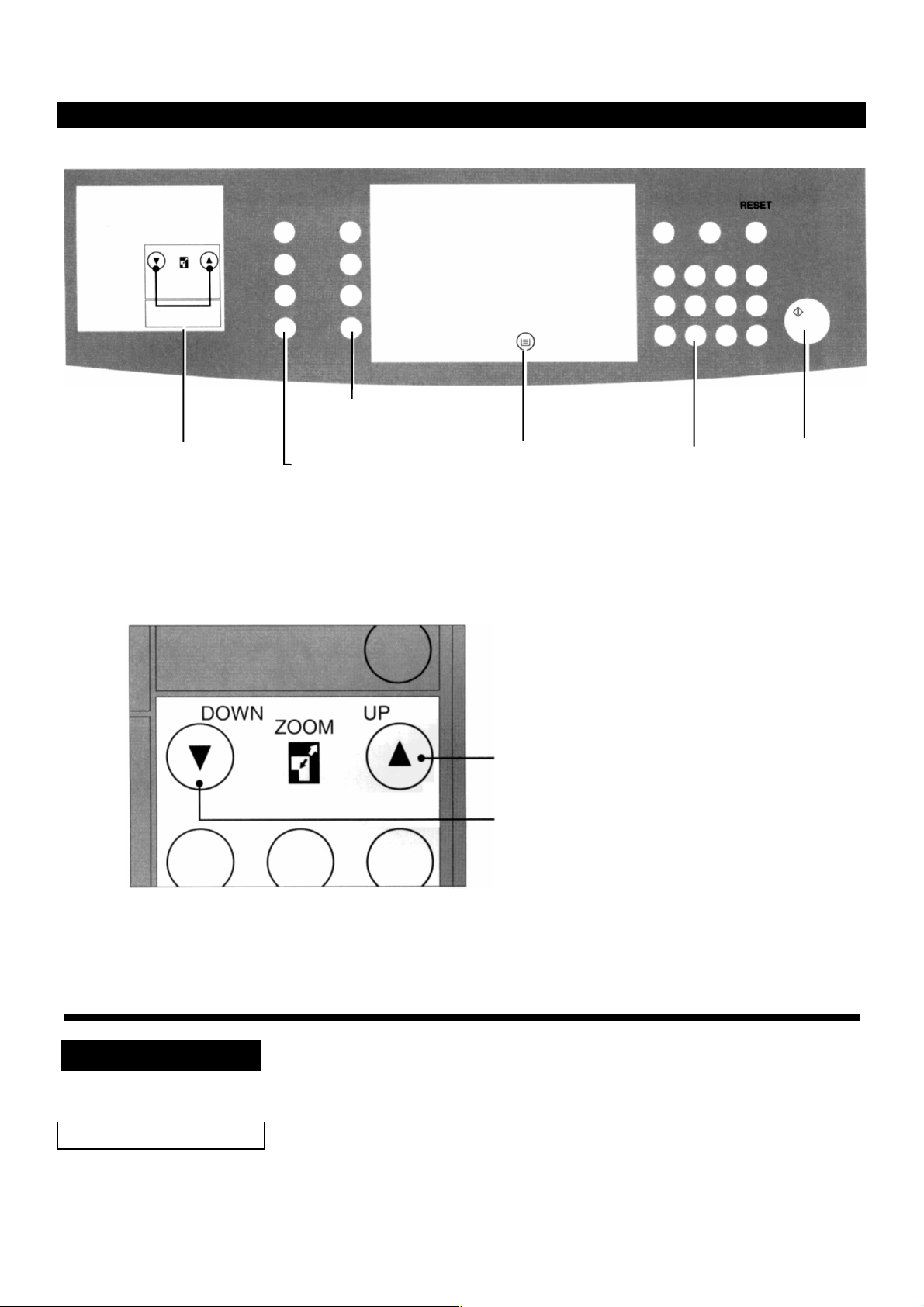
Копирование с увеличением
При копировании с переменным процентным соотношением
TTTT Относительное увеличение можно выбрать от 50 до 200 % с шагом 1 %.
Клавиши размера
копии
1
Установите
оригинал
2
Выберите
относительное
увеличение
(3)
Размер оригинала
(FP7718,7722)
(4)
Выберите нужный
размер бумаги
Относительное увеличение: 50-200 %
Нажмите и удерживайте клавишу увеличения или
уменьшения увеличения.
(Повышение с шагом 1 %.)
УВЕЛИЧЕНИЕ Для увеличения
УМЕНЬШЕНИЕ Для уменьшения
• Индикация относительного увеличения (см. стр.
11)
FP-7718/7722: экран счетчика копий
FP-7728/7735: экран дисплея для сообщений
5
Число
копий
6
Нажмите
клавишу
печати
ВНИМАНИЕ
ПРИМЕЧАНИЕ
• Если нужен другой размер бумаги, нажмите клавишу выбора поддона для бумаги.
При нажатии клавиши размера копии относительное увеличение возвращается к
первоначально установленному значению
• Для отключения копирования с увеличением нажмите клавишу сброса.
13
Page 14
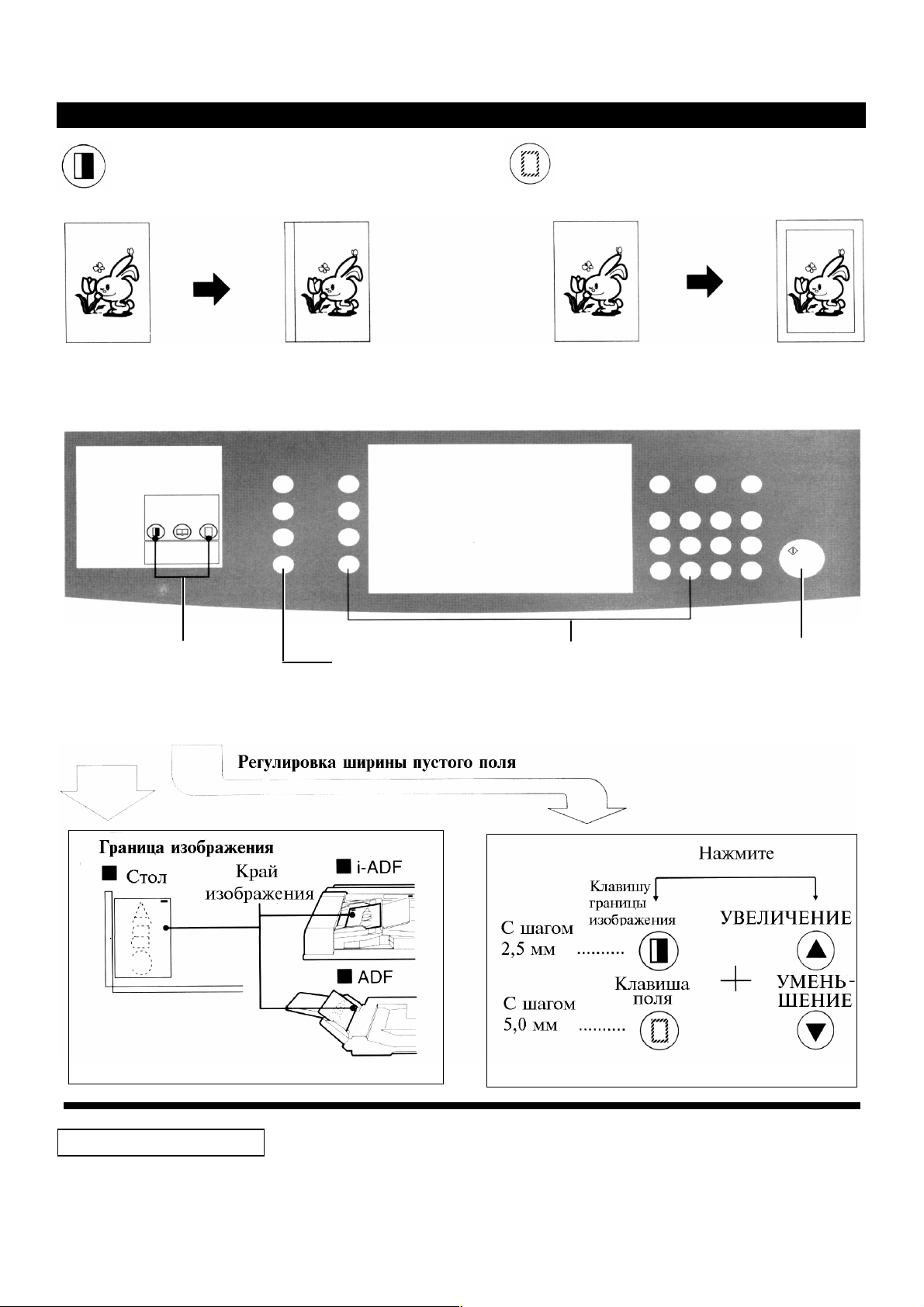
Функции форматирования
Границы изображения и поля
Режим сдвига края изображения Режим полей
Сдвиг изображения вправо. Обеспечивает белые поля.
Изначально край изображения установлен на 10 мм.
Его можно устанавливать в интервале от 2,5 до 97,5
мм с шагом 2,5 мм.
Ширина полей изначально установлена равной 10
мм. Его можно устанавливать в интервале от 5,0
до 95 мм с шагом 5,0 мм.
1
Установите
оригинал
2
Нажмите клавишу
границы изображения
или полей
(3)
Размер оригинала
(FP-7718/7722)
4
Размер копии Число копий
5
Нажмите
клавишу печати
ПРИМЕЧАНИЕ
• Если в режиме сдвига края изображения обрезается правый край
изображения, для форматирования изображения воспользуйтесь режимом
уменьшения края изображения (95, 93 или 91 %) (см. Стр. 21).
14
Page 15

Копирование книги и 2 страниц
Режим книги Режим копирования 2 страниц
Режим книги изначально установлен на 20 мм. Его
можно устанавливать в интервале от 2,5 до 97,5 мм с
шагом 2,5 мм.
Копирование двусторонних страниц оригинала
размера А3 на два отдельных листа размера А4.
1
Установите
оригинал
2
Нажмите
клавишу
копирования
книги или 2
страниц
(3)
Размер
оригинала
(FP-7718/7722)
(4)
Размер копии
(уменьшение или увеличение)
5
Число
копий
6
Нажмите
клавишу
печати
ПРИМЕЧАНИЕ
• Режимы границы изображения, поля и книги.
При регулировании ширины пустого поля нажмите и удерживайте клавишу
границы изображения, поля или книги и затем нажмите клавишу увеличения или
уменьшения.
• Для отключения любого режима нажмите еще раз клавишу поля, границы
изображения, книги или клавишу сброса
15
Page 16

Использование отвода для листов
При копировании на специальную бумагу и т.п.
T Для копирования на конверт для письма, почтовых штампов, на прозрачный лист и бумагу
нестандартного размера либо для использования отвода в качестве дополнительной подачи
бумаги.
1
2
3
4
5
Установите оригинал
Откройте отвод для листов.
Вытяните до упора поддон отвода для листов.
1 Положите около 50 листов бумаги.
¯ ←
← Выше не заполняйте
←←
Вставьте бумагу до упора.
2. Отрегулируйте боковые направляющие.
Неправильная регулировка может привести к
сморщиванию, неправильной подаче или
перекосу бумаги.
Нажмите клавишу печати.
ПРИМЕЧАНИЕ
бумаги в пустой поддон отвода копировальное устройство автоматически выбирает
• Отвод обладает приоритетом над поддонами для бумаги. При установке
отвод для листов.
• Некоторые почтовые штампы и прозрачные пленки могут повредить устройство. За
консультацией по поводу нестандартных типов бумаги обратитесь, пожалуйста, в
обслуживающую Вас организацию.
16
Page 17

Вставка между пленками для диапроектора
Вставляет бумагу между пленками
для диапроектора
(Не копированные (пустые) листы
или листы после копирования)
Не копированные (пустые) листы Листы после копирования
2
Выберите режим
вставки листов
между пленками
для диапроектора
1
Установите пленки
для диапроектора
(отвод для листов)
3
Установите
оригинал
Нажмите клавишу прокладки между пленками для
диапроектора
Отключена
Не копированные листы
Копированные листы
4
Размер оригинала
(FP-7718/7722)
6
Нажмите
клавишу
печати
17
Page 18

Программа контроля доступа к копированию
TTTT Эта функция позволяет вести учет для числа отделов и т.п. до 100 (до 50 для FP-7718/7722), при ее
включении на экране счетчика дисплея появляется метка UO.
Клавиша сброса
Введите личный номер
(3 цифры)
Клавиша доступа Экран для сообщений
(FP-7728/7735)
Получение копий.
Проверка общего использования
копирования всеми отделами.
Проверка общего использования
копирования данным отделом.
Экран счетчика числа копий
(указывает личный номер)
? Введите личный номер.
@ Проведите копирование.
A Для возврата к выводу UO нажмите клавишу сброса.
? Нажмите клавишу доступа.
@ Проверьте вывод на экран.
Пример: 5 678 копий
FP-7718/7722
FP-7728/7735 Total count all dept.
ALL = 5678
A Для возврата к UO нажмите клавишу сброса.
? Введите личный номер.
@ Нажмите клавишу доступа.
Пример: шифр отдела = 1
1 2345 копий
FP-7718/7722
FP-7728/7735 Copy count by dept.
No. 01 = 1234
A Для возврата к выводу UO нажмите клавишу сброса.
ПРИМЕЧАНИЕ
• Программа учета доступа к копированию должна быть установлена
техническим обслуживанием
18
Page 19

Программирование операций копирования
TTTT В памяти можно записать две операции копирования (М1 или М2) для вызова их в последующем.
Запись операции в память.
Вызов операции из памяти для
режима.
? Установите операцию копирования, которую собираетесь
записать в память.
@ Клавиша записи в память
FP-7718/7722: мигает экран счетчика копий
FP-7728/7735: Ready to program
select Mem. ##
A
?
При необходимости можно заменить каждую из хранящихся в
памяти операций.
@ Нажмите клавишу печати.
ПРИМЕЧАНИЕ
• При использовании режима светозащиты (включена клавиша М1 или
М2) нельзя пользоваться другой памятью для операций.
• Режим запоминания операций не отменяется даже при выключении питания.
• При записи новой операции записанная ранее операция автоматически стирается,
и на ее место записывается новая операция.
19
Page 20

Установка пользователя 1
TTTT Режимы установки пользователя позволяют при необходимости менять изначально
установленный режим копирования.
1. Операция
Экран счетчика копий (FP-7718/7722)
Клавиши увеличения
и уменьшения
1OOOO6
Нажмите клавишу
установки
пользователя
2
Выберите номер режима
установки пользователя
4
Измените номер
начальной
установки
*
3OOOO5
Нажмите
клавишу печати
2. Назначение
Шифр Режим Функция Начальная установка
UP00
или с00
UP01 Приоритет размера бумаги
UP02 Значение для границы изображения по
Размер бумаги
• Устанавливает размер бумаги для каждого
ящика для бумаги.
• Указывает наиболее часто используемый
размер бумаги.
умолчанию
• Устанавливает величину сдвига границы.
(0) A4R (1) B4-FLS
(2) A4 (3) A3
(4) A5
(0) A4 (1) A4R
(2) B4-FLS (3) A3
(4) A5
(0) 5 мм (1) 10 мм
(2) 15 мм (3) 20 мм
Для копировального
устройства: 3
Для системной консоли:
обратитесь в
техническое
обслуживание
0
1
UP03 Значение для поля по умолчанию
• Устанавливает ширину поля.
UP04 Значение для книги по умолчанию.
• Устанавливает пустое поле для книги.
ПРИМЕЧАНИЕ
P Для изменения начального значения можно также пользоваться клавишами
увеличения (увеличение и уменьшение).
• Проверьте выбранный номер шифра по экрану для сообщений (FP-7728/7735)
или по экрану счетчика копий (FP-7718/7722).
• На экране счетчика копий (FP-7718/7722) каждый кодовый номер указывается как
с00, с01, с02 и т.д.
(0) 5 мм (1) 10 мм
(2) 15 мм (3) 20 мм
(0) 15 мм (1) 20 мм
(2) 25 мм 3) 30 мм
20
0
1
Page 21

Шифр Режим Функция Начальная
установка
UP05 Относительное уменьшение границы
изображения
• Выбирает процентное уменьшение
границы в режиме границы изображения.
UP06 Режим сортировочного устройства по
умолчанию
• Определяет наиболее частый режим
использования.
UP07 Двойной режим по умолчанию
• Определяет наиболее часто используемый
режим.
UP08 Соотношение копирования 2 в 1
• Выбирает копирование полного формата
или с уменьшением в режиме 2 в 1.
UP09 Режим автоматической установки полей по
умолчанию
(0) Нет (100 %) (1) 95 %
(2) 93 % (3) 91 %
(0) Без (1) Сортировка
сортировки
(2) Сортировка
(3) Группировка
с скреплением
(0) Нет
1 Î 2
(1)
2 Î 2
(2)
(3) Книга Î
(0) Полный (1) Уменьшение
формат
(1) Отключен (2) Включен
2
0
0
0
1
1
• Определяет автоматическое удаление
UP10 Режим светозащитя по умолчанию
• Включает или выключает режим
UP11 Ручное добавление тонера
• Позволяет оператору по своему
UP12 до
18
UP19 Установить клавиши набора шифра
(Запасные)
оператора
• Ввод личного шифра оператора с
ПРИМЕЧАНИЕ
2
полей
.
светозащиты.
усмотрению добавлять тонер.
клавиатуры.
P Автоматическое удаление полей.
Для копирования со стола с открытой крышкой оригинала или I-ADF. Обычно при
этом получается сплошной (черный) участок вокруг оригинала, если оригинал
меньше бумаги для копирования. В этом режиме сплошной участок автоматически
удаляется.
• При использовании режима светозащиты (UP10 или с!0) нельзя пользоваться другой
памятью для операций
(0) Выключен (1) М1 включен
(2) М2 включен (3) М1, М2
включен
(0) Отключен (1) Включен
Тонер надо быстро добавить после
ввода (1) и нажать клавишу печати.
0
—
21
Page 22

Установка пользователя 1
Пример: изменение размера бумаги
TTTT Поддоны для бумаги рассчитаны для бумаги размеров А5, A4, A4R, B4-FLS и А3. Для изменения
размера бумаги проконсультируйтесь с техническим обслуживанием.
После снятия всех крепежных винтов выполните приведенные ниже операции.
FP-7728/7735 FP-7718/7722
1OOOO4
Нажмите клавишу
установки
пользователя
5
6
b
3
Введите нужный
размер бумаги
(см. Стр. 20)
2
Выберите нужный
поддон для бумаги
Выдвиньте нужный поддон для бумаги
? Отрегулируйте направляющую бумаги а под
длину бумаги.
@ Отрегулируйте направляющую бумаги b под
ширину бумаги.
Нажмите на стопор, чтобы сдвинуть
направляющую бумаги b под нужный размер
бумаги.
Измените положение указателя размера
бумаги.
Выньте и вставьте указатель так, чтобы он
показывал нужный размер бумаги (размер А5
находится с задней стороны).
2
ПРИМЕЧАНИЕ
2 Если поддон для бумаги не установлен или не задвинут до конца, то
указание размера бумаги не появится на экране.
22
Page 23

Режим со светозащитой
T При предварительной установке в режиме установки пользователя нестандартного размера
оригинала можно проводить копирование с небольших оригиналов без темных краев вокруг
изображения.
Установка режима со светозащитой с помощью клавиатуры
? Код № UP10: введите номер функции 1, 2 или 3 (см. стр. 21).
@ Код № UP19: введите с клавиатуры личный шифр оператора (см. стр. 21).
A Код № UP32: введите размер (М1) (см. стр. 25).
B Код № UP33: при необходимости введите другой размер (М2) (см. стр. 25).
T
Установите оригинал
Операция
1
2
Выберите М1
или М2
3
Количество
копий
4
Нажмите
клавишу
печати
ПРИМЕЧАНИЕ
• При изменении размера в памяти выполните приведенные выше операции
@ и B.
• Для отключения режима светозащиты нажмите клавишу сброса.
23
Page 24

Установка пользователя 2
Для управления с клавиатуры
TTTT После ввода с клавиатуры личного шифра оператора можно менять начальные установки UP20-
UP34.
T Операции
Экран счетчика копий (FP-7718/7722)
1OOOO9
Нажмите
клавишу
установки
пользователя
2. Назначение
Шифр Режим Функция Начальная
UP20 Время автоматического сброса
• Устанавливает время сброса.
UP21 Время включения режима экономии энергии
• Устанавливает время срабатывания
UP22 Время автоматического отключения
• Устанавливает время автоматического
UP23 Экспозиция по умолчанию
2
Выберите код
номер 19
устройства экономии энергии.
отключения
Введите с
клавиатуры
личный шифр
оператора
4
5
Выберите номер
кода
(0) Нет (1) 45 с
(2) 1 мин (3) 2 мин
(0) 15 мин (1) 30 мин
(2) 60 мин (3) 1,5 ч
(4) 2 ч (5) 3 ч
(6) 4 ч (7) Нет
(0) Нет (1) 30 мин
(2) 60 мин (3) 1,5 ч
(4) 3 ч (5) 4 ч
(0) Нет
7
Измените
начальную
установку (см.
назначение)
3OOOO6OOOO8
Нажмите
клавишу печати
установка
2
7
0
2
• Определяет использование автоматического
экспонирования.
ПРИМЕЧАНИЕ
(1) Автоматическое
(2) Ручное
• Проверьте выбранный номер кода, личный шифр оператора и начальную
установку по экрану для сообщений (FP-7728/7735) или по экрану счетчика копий
(FP-7718/7722)
24
Page 25

Шифр Режим Функция Начальная
установка
UP24 Язык по умолчанию
• Устанавливает язык сообщения на экране
(для FP-7728/7735).
UP25 Поддон для специальной бумаги 1
• Устанавливает ящик для специальной
(цветной) бумаги.
UP26 Поддон для специальной бумаги 2
UP27 до
30
UP31 Установка предельного числа копий
UP32 Размер М1
UP33 Размер М2
UP34 Режим учета копирования по отделам
ПРИМЕЧАНИЕ
(Запасной)
• Определяет, вводится ли ограничение на
число копий.
• Вводит часто используемый размер
бумаги в память для размера 1 (Х:
ширина, Y: длина в мм
• Вводит другой часто используемый
размер бумаги в память для размера 2.
• Проверка и изменение ограничений по
числу копий и личного шифра всех или
отдельных отделов для пользования
копировальным устройством
Для FP-7718/7722 50 личных номеров
Для FP-7728/7735 100 личных номеров
• Направление
2
.
⇐
Х: ширина
(0) Японский (1) Английский
(2) Немецкий (3)Французский
(4) Итальянский (5) Испанский
(6) Шведский (7) Финский
(7) Голландский (8)Португальский
(0) Нет
(1) Верхняя стойка копировального аппарата
(2) Нижняя стойка копировального аппарата
(3) Верхняя стойка системной консоли
(4) Средняя стойка системной консоли
(5) Нижняя стойка системной консоли
(6) LCC
(7) Отвод для бумаги
Совпадает с UP25
(0) Нет (n) Установка
Введите предельное число копий (от 1 до 99)
и нажмите клавишу печати.
Шаг 1
Введите размер Y и нажмите клавишу
печати.
Шаг 2
Введите размер Х и нажмите клавишу
печати.
Совпадает с UP32.
Выберите номер функции (1, 2 или 3) и
нажмите клавишу печати, а затем измените
начальную установку.
(1) Учет числа (2) Ограничение
копий числа копий
(3) Шифр
Y: длина
1
0
0
0
160 × 70
(Y) (Х)
220 × 90
(Y) (Х)
Обратитесь
в техничес-
кое
обслужива-
ние.
25
Page 26

Блок автоматического двойного копирования
FA-MADM6 (FP-7722/7728/7735)
T Копирование 2 Î 2 T Копирование 2 Î 2
С одностороннего оригинала на двустороннюю копию.
(С копировального стола и i-ADF или ADF)
С двустороннего оригинала на двустороннюю копию.
(С помощью i-ADF)
1
Установите
оригинал
i-ADF
ADF или стол
После получения копий установите следующий оригинал
и нажмите клавишу печати.
ПРИМЕЧАНИЕ
2
Выберите
двойной режим
1 или 2
(3)
Нажмите клавишу счетчика оригиналов
(копирование
с использованием i-ADF)
Верните оригиналы в ADF
• Режим автоматического сдвига границы изображения.
При включении режима автоматического сдвига границы изображения копии
оборотной стороны каждого оригинала автоматически смещаются вправо (см. стр.
14).
При использовании i-ADF (FA-A888) установите оригинал в поддоне подачи
оригинала лицевой стороной вверх и нажмите клавишу подсчета числа
оригиналов. Перезагрузите оригиналы и нажмите клавишу печати
1 Î 2 или
4
Число копий
до 50
• Копирование
При получении двусторонних копий с нечетного числа
оригиналов последняя копия остается в ADU. Для выдачи
последней копии из ADU нажмите клавишу сброса.
1 Î 2 из ADF или со стола
5
Нажмите
клавишу
печати
26
Page 27

27
Page 28

Копирование Book 2
С оригинала в виде книги на двустороннюю копию.
Только для оригиналов размера А3.
(Лицевые страницы) (Формат книги)
1
Установите
оригинал
• Скопируйте последнюю страницу сначала в
режиме лицевых страниц и формата книги.
2
Выберите
двойной режим
(3)
Выберите режим копирования
2 страниц
(только для формата книги)
4
Число копий
(до 50)
5
Нажмите
клавишу
печати
ПРИМЕЧАНИЕ
• Нажмите на клавишу сброса, чтобы выдать последнюю копию,
находящуюся в ADU (автоматический блок двустороннего копирования).
27
Page 29

Устройство автоматической подачи документов
i-ADF (FA-A888), ADF (FA-A505)
1. Назначение
c Автоматическая подача бумаги
• В поддон i-ADF и ADF можно класть до 50 оригиналов на бумаге плотности 80 г/м
размера B4-FLS, A3). Он годится для оригиналов размера от А5 до А3 (плотность от 50 до 110 г/м
• Автоматическое определение размера оригинала.
d Двойное копирование (FA-A888)
i-ADF позволяет проводить автоматически два разных двухсторонних копирования (см. стр. 15-17).
e Подача оригиналов разного размера (FA-A888)
Позволяет копировать оригиналы разных размеров в том же (1:1) или уменьшенном формате.
Оригинал Копия
Полный формат Уменьшение
А3 А3 А4R
А4 А4 А4
f Копирование 2:1 (FA-A888)
Копирование двухстороннего оригинала на одностороннюю копию (см. стр. 15).
g Копирование 2 в 1 (FA-A888)
Получение односторонних копий (полного или уменьшенного формата) с размещением рядом односторонних
оригиналов (см. стр. 18).
2.
Компоненты
FA-A505 FA-A888
Поддон подачи
оригинала
Направляющие оригинала
Установите на ширину оригинала.
Поддон
подачи
оригинала
Направляющие оригинала
Установите на ширину оригинала.
2
(30 оригиналов
Указатель размера
оригинала
2
).
28
Page 30

3. Применение
1
Установите оригинал
Непригодные для копирования оригиналы
• Бумага с гладкой поверхностью типа глянцевой
бумаги и бумаги с покрытием
• Прозрачная пленка
• Наклеенные оригиналы
• Оригиналы с передним краем со сгибом, складкой,
пробивкой или подклейкой
• Чувствительная к давлению или копировальная
бумага
• Слишком сильно смятая бумага
• Скрепленные оригиналы
•
(2)
Подача
оригиналов
разного
размера
(FA-A888)
Выберите режим
копирования
• Двойной и т.п.
(См. стр. 30)
(3)
Нажмите клавишу подачи оригинала разного
размера. Оригиналы разного размера будут
копироваться в неизменном (1:1) или уменьшенном
формате.
(4)
Размер копий
5
Число
копий
6
Нажмите
клавишу
печати
ПРИМЕЧАНИЕ
• Если копировальное устройство снабжено i-ADF и Вы собираетесь
воспользоваться функцией подачи оригиналов разного размера, обязательно добавьте в
отвод бумагу нужного размера перед установкой оригиналов в поддон i-ADF
29
Page 31

Устройство автоматической подачи документов
i-ADF (FA-A888)
4. Форматирующие функции
3 Подсчет оригиналов (копирование 2 в 1)
1
Установите оригинал
Копирование 2:1 Копирование 2 в 1
С двустороннего оригинала на одностороннюю копию С двух (четырех) односторонних оригиналов ряда на
При получении одной двусторонней копии с четырех
2
Выберите
копирование
2:1 или 2 в 1
4
Размер
оригинала
одностороннюю (двустороннюю) копию.
односторонних оригиналов установите копирование
2
5
Число
копий
6
Нажмите
клавишу
печати
2 и нажмите клавишу подсчета числа оригиналов.
1 Î
ПРИМЕЧАНИЕ
Копирование 2 в 1
Только для уменьшения или увеличения копий.
30
Page 32

Устройство сортировки
Устройство сортировки с 10 магазинами (FA-S280/S615), устройство сортировки с
20 магазинами (FA-S575/S680)
1. Компоненты
FA-S680
(Для FP-7722/7728/7735)
Клавиша ручного
скрепления
Поддон
без сортировки
Магазины
FA-S280
(Для FP-7718/7722/7728)
Секция скрепления
Индикатор добавления
скрепок
Мигает, когда кончаются
скрепки.
(См. стр. 34)
Магазины
FA-S575
(Для FP-7722/7728/7735)
Клавиша ручного
скрепления
Загорается: нажать
копирование
с скреплением
для каждого магазина.
Секция скрепления
ПРИМЕЧАНИЕ
oF
выньте лишние копии из магазинов, а затем для сброса нажмите клавишу
При появлении указателя переполнения oF на экране дисплея.
режима SORT/FINISH
31
Page 33

32
Page 34

Устройство сортировки
Устройство сортировки с 10 магазинами (FA-S280/S615), устройство
сортировки с 20 магазинами (FA-S575/S680)
2. Применение
1
Установите оригинал
Положение скрепления
Стол
Направляющие оригинала
Выберите рабочий режим
(нажмите клавишу выбора режима)
Положение
скрепления
2
Без сортировки
Сортировка с
скреплением
Сортировка
Группировка
3
Число
копий
Все копии помещаются в верхний
магазин (Поддон без сортировки или
FA-S680).
Отсортированные копии скрепляются
(FA-S680/S615 и I-ADF/ADF).
1 копия каждого оригинала
помещается в отдельный магазин.
Несколько копий каждого оригинала
помещаются в отдельный магазин.
4
Нажмите
клавишу
печати
ПРИМЕЧАНИЕ
Ручное скрепление копий (FA-S680/S615)
Когда устройство подачи документов не используется, копии автоматически не
скрепляются, после окончания копирования нажмите клавишу ручного скрепления
(см. стр. 31).
Размеры от А4 до А3. Число копий: до 50 листов при плотности 80 г/м
S615 до 20 листов).
2
(для FA-
32
Page 35

FA-S680
3. При добавлении скрепок
1
2
3
Патрон скрепок
Когда кончится патрон со скрепками
Начнет мигать индикатор (FP-
7718/7722).
Появится сообщение (FP-
7728/7735)
Add staples
Медленно сдвиньте устройство
сортировки влево до упора.
Выньте пустой патрон от скрепок.
Вставьте новый патрон. Не трогайте и не
смещайте скрепки.
Поставьте на место сортировочное
устройство.
Операции проверки.
Положите немного бумаги размера А4 в
поддон стойки.
Нажмите клавишу ручной сортировки и
проверьте скрепление.
Место скрепления
ПРИМЕЧАНИЕ
ВНИМАНИЕ
• Заказывайте патроны скрепок в техническом обслуживании.
• Если скрепки сминаются, обратитесь в техническое обслуживание
33
Page 36

Устройство сортировки
FA-S615
3. При добавлении скрепок
1
Выньте пустой патрон для скрепок.
2
3
4
5
Мигает
Откройте крышку устройства скрепления.
Нажмите на блок скрепления.
Выдвиньте блок скрепления до упора.
Приготовьте новый патрон со крепками
(расходуемый материал
Снимите крышку устройства скрепления
2
)
Вставьте патрон со крепками до щелчка.
Задвиньте блок скрепления до упора.
Закройте крышку устройства скрепления.
Проверьте работу.
Положите немного бумаги в верхний магазин.
Нажмите клавишу ручного скрепления и проверьте
операцию скрепления.
ПРИМЕЧАНИЕ
2 Заказывайте патроны со скрепками в техническом обслуживании.
Для FA-S615
• Под крышкой устройства скрепления можно хранить два запасных патрона.
34
Page 37

5. При сминании скрепок
1
2
3
4
5
Откройте крышку устройства скрепления.
Нажмите на блок скрепления.
Выдвиньте блок скрепления до упора.
Проверьте секцию скрепления и проведите
указанные ниже операции.
Поднимите блок скрепления.
Нажмите на пластиковый стопор.
Вытяните металлическую пластину.
Вставьте металлическую пластину.
Выньте смятые скрепки.
Вдвиньте металлическую пластину до щелчка.
Опустите блок скрепления в исходное положение.
Выдвиньте блок скрепления до упора.
Закройте крышку устройства скрепления.
35
Page 38

Добавление бумаги
(FP-7718/7722)/Add paper (FP-7728/7735)
Поддон для бумаги на 550 листов
1
2
3
4
Выдвиньте поддон для бумаги из
копировального устройства
• У FP-7718 имеется только 1 поддон для
бумаги.
.
Положите бумагу в поддон для бумаги.
Выньте все смятые и порванные листы.
Изменение размера бумаги для поддона
см. на стр. 22.
Проверьте, что бумага не загружена выше
указателя переполнения, установленного на
поддоне для бумаги
Указатель переполнения
.
← Односторонняя
копия
Двусторонняя
копия
2
Задвиньте обратно в копировальное
устройство поддон для бумаги.
ВНИМАНИЕ
2 При получении двухсторонних копий без автоматического блока двойного
копирования кладите копии лицевой стороной вверх в поддон до бумаги до указателя
переполнения для двустороннего копирования.
• При использовании устройства сортировки со скреплением:
Некоторая бумага не годится для скрепления. Если у Вас появятся сомнения относительно
используемого типа бумаги, обратитесь за консультацией в техническое обслуживание.
36
Page 39

Кассета большой емкости на 3000 листов (LCC)
1
2
3
4
Откройте дверцу.
Поддон подачи бумаги опустится.
Не трогайте поддон, пока он движется.
Положите бумагу в поддон для бумаги.
После того, как поддон остановится, аккуратно
положите бумагу на поддон.
Только размер А4 (вертикальный формат).
Не загружайте выше красной линии.
До 3000 листов плотности 80 г/м
Закройте дверку.
2
37
Page 40

Добавление тонера
1
2
3
4
5
Откройте переднюю панель.
Поверните узел бункера для тонера.
Поверните пустой контейнер для тонера до
упора.
Потяните пустой контейнер для тонера на себя
и снимите его.
Перед установкой хорошо встряхните.
Встряхните 1-15 раз, чтобы тонер равномерно
распределился внутри.
Снимите с контейнера крышку.
Не поворачивайте заглушку.
Вставьте в узел бункера новый контейнер с
тонером.
Поверните контейнер до упора, пока не
совпадут стрелки.
Верните в исходное положение узел бункера
для тонера. Закройте переднюю панель.
ВНИМАНИЕ
• Для получения оптимального качества копий пользуйтесь рекомендованным.
фирмой Панасоник тонером. Храните тонер в прохладном темном месте. Не раскупоривайте
тонер до использования. После раскупоривания как можно быстрее используйте его
38
Page 41

Замена контейнера для отработанного тонера
1
2
3
4
5
Откройте крышку контейнера отработанного
тонера.
Аккуратно выньте контейнер отработанного
тонера, вытягивая его по прямой, как
показано на рисунке.
Не сжимайте контейнер.
Закройте контейнер колпачком.
Установите новый контейнер.
Не вставляйте контейнер сверху.
Закройте крышку контейнера для
отработанного тонера.
ВНИМАНИЕ
• Не пользуйтесь тонером из контейнера для отработанного тонера.
39
Page 42

Удаление неправильно поданной бумаги
(FP-7718/7722)/Remove misfed paper(FP-7728/7735)
TTTT Если произойдет неправильная подача бумаги, на экране диалогового монитора появятся
индикатор неправильной подачи и ее место.
Место неправильной подачи бумаги
Копировальное устройство
или системная консоль
ADF
i-ADF
Устройство сортировки
А: Участок выхода бумаги (см. стр. 41)
В: Участок подачи бумаги (см. стр. 42)
С: Участок входа бумаги (см. стр. 42)
LCC, кассета большой емкости (см. стр. 44)
D: блок автоматического двойного копирования (см. стр. 43)
Для FP-7722/7728/7735
Е: Системная консоль (см. стр. 44)
F: ADF или i-ADF (см. стр. 45, 46)
G: Устройство сортировки на 10-20 магазинов (см. стр. 47)
40
Page 43

41
Page 44

Участок выхода бумаги
1
2
3
4
Откройте переднюю панель.
Если установлено сортировочное устройство,
сдвиньте его влево (см. стр. 47).
Откройте выходную крышку.
Поверните левую защелку освобождения
бумаги.
Выньте неправильно поданную бумагу.
Внимание: этот участок термического
закрепления может быть горячим.
Откройте направляющую устройства
термического закрепления.
Проверьте, не осталось ли неправильно
поданной бумаги.
Закройте направляющую устройства
термического закрепления.
Закройте выходную крышку.
Закройте переднюю панель.
ВНИМАНИЕ
• Участок термического закрепления может быть горячим, поэтому осторожно
вынимайте неправильно поданную бумагу.
• Пере тем, как открыть выходную крышку, надо открыть переднюю панель.
41
Page 45

Удаление неправильно поданной бумаги
(FP-7718/7722)/Remove misfed paper(FP-7728/7735)
Участки подачи и входа бумаги
1
2
3
Откройте переднюю панель.
Опустите рычаг а.
Поверните правую защелку освобождения
бумаги.
Выньте неправильно поданную бумагу.
Закройте переднюю панель.
Откройте входную крышку.
Выньте неправильно поданную бумагу.
Закройте входную крышку.
ВНИМАНИЕ
• Не трогайте и не царапайте поверхность барабана.
42
Page 46

Автоматический блок двойного копирования кроме FP-7718
1
2
3
4
Выдвиньте автоматический блок двойного
копирования.
Откройте направляющую пластину для
бумаги.
Выньте неправильно поданную бумагу.
Закройте направляющую пластину для бумаги.
Если произошла подача достаточно глубоко в
автоматический блок двойного копирования
Откройте секцию подачи бумаги до упора.
Выньте неправильно поданную бумагу.
Закройте секцию подачи бумаги.
Задвиньте на место автоматический блок
двойного копирования.
ВНИМАНИЕ
• Если загорается индикатор неправильной подачи в точках А. С и D, сначала выньте
неправильно поданную бумагу из А и С, а затем вынимайте из ADU (D).
43
Page 47

Удаление неправильно поданной бумаги
(FP-7718/7722)/Remove misfed paper(FP-7728/7735)
Системная консоль и кассета большой емкости
Кассета большой емкости
Системная консоль
1
2
Системная консоль
Откройте крышку устройства подачи бумаги.
Выньте неправильно поданную бумагу.
Закройте крышку устройства подачи бумаги.
Кассета большой емкости
Удерживая защелку, сдвиньте кассету
большой емкости вправо.
Выньте неправильно поданную бумагу.
Откройте дверцу.
Выньте неправильно поданную бумагу.
Закройте дверцу.
Верните на место кассету большой емкости.
44
Page 48

T i-ADF
1
2
FP-7728/7735
Remove misfed orig.
in ADF
Если бумага не вынимается
Участок входа
Откройте входную крышку.
Выньте неправильно поданную бумагу.
Закройте входную крышку.
Откройте i-ADF.
Откройте входную крышку.
Выньте неправильно поданную бумагу.
Закройте входную крышку и i-ADF.
Участок выхода
Откройте i-ADF.
Выньте неправильно поданную бумагу. Если
бумага осталась на стекле стола, снимите ее.
Закройте i-ADF.
Откройте выходную крышку.
Выньте неправильно поданную бумагу.
Закройте выходную крышку.
ВНИМАНИЕ
• Проверьте, что погас индикатор неправильной подачи бумаги.
45
Page 49

46
Page 50

Удаление неправильно поданной бумаги
(FP-7718/7722)
TTTT ADF
FP-7728/7735
Remove misfed orig.
in ADF
1
Откройте ADF.
2
3
4
Участок стола
Выньте неправильно поданную бумагу.
Закройте ADF.
Участок входа
Нажмите кнопку освобождения и выньте
неправильно поданную бумагу.
Закройте ADF.
Участок выхода
Выньте неправильно поданную бумагу.
Закройте ADF.
ВНИМАНИЕ
• Проверьте, что погас индикатор неправильной подачи бумаги.
46
Page 51

TTTT Устройство сортировки
1
2
3
4
FP-7728/7735:
Remove misfed paper
Медленно потяните сортировочное
устройство влево до упора.
Для FA-S575/S615
Откройте крышку блока подачи
сортировочного устройства (FA-S575).
Выньте неправильно поданную бумагу.
Закройте крышку блока подачи (FA-S575).
Для FA-S680
Выньте неправильно поданную бумагу.
Для FA-S680
Откройте крышку блока подачи
сортировочного устройства.
Проверьте, что удалена вся бумага.
Закройте крышку блока подачи.
Вдвиньте сортировочное устройство обратно
в копировальный аппарат.
ВНИМАНИЕ
• Проверьте, что погас индикатор неправильной подачи бумаги.
47
Page 52

Поиск неисправностей
Прежде чем обратится в техническое обслуживание
Проверка Меры
Устройство не работает
Светится ли экран дисплея?
(См. стр. 9)
Мигает ли (или горит) клавиша экономии
энергии и дисплей отключен?
(См. стр. 9)
Не появился ли на экране
счетчика копий какой
либо из этих кодов?
(См. стр. 11)
Ç
Ç
U0Ç
U1Ç
U4Ç
U5Ç
U6Ç
Проверьте, включен ли выключатель питания и
вставлена ли вилка в розетку
или нажмите любую клавишу.
Нажмите клавишу экономии энергии на пульте
управления (см. стр. 9).
Введите шифр доступа (см. стр. 18).
Закройте переднюю панель.
Вставьте в копировальное устройство блок
сортировки (см. стр. 47)
Вдвиньте автоматический блок двойного
копирования.
Закройте входную или выходную крышку
копировального устройства (см. стр. 41,
42).
U7Ç
U10Ç
Закройте крышку подачи бумаги (см. стр.
44).
Закройте i-ADF или ADF. Закройте входную или
выходную крышку i-ADF (см. стр. 45, 46).
Выньте копии из сортировочного устройства
U11Ç
U12Ç
Закройте крышку блока скрепления
сортировочного устройства (FA-S615) (см. стр.
34, 35).
Добавьте тонер (см. стр. 38).
U13Ç
48
Page 53

U14Ç
Замените контейнер для отработанного тонера
(см. стр. 39).
(Продолжение на следующей странице)
49
Page 54

Поиск неисправностей
Прежде чем обратится в техническое обслуживание
Проверка Меры
Устройство не работает
Не появился ли на экране счетчика копий
какой либо из этих кодов?
(См. стр. 11)
Не появляются ли попеременно на экране
дисплея символы Е00 и 00? (см. стр. 11)
Не горит ли индикатор неправильной подачи
бумаги? ( ) (FP-7718/7722)
Не появилось ли на экране дисплея сообщение
"REMOVE MISFED PAPER"? (FP-7728/7735)
Светлые копии
U17Ç
U18Ç
oF
Ç
Ç
Закройте крышку подачи сортировочного
устройства (FA-S680) ( см. стр. 47).
Ограничено число копий, обратитесь к
оператору.
Выньте копии из магазинов сортировочного
устройства и нажмите клавишу включения
Ç
режима сортировки (см. стр. 32).
Выключите питание копировального устройства
и снова включите. Если код ошибки появится
снова, обратитесь в техническое обслуживание.
(Коды от Е2-01 до Е2-07: для продолжения
копирования возьмите другую кассету.)
Уберите неправильно поданную бумагу (см. стр.
40-47).
Не показывает ли индикатор экспонирования
“светлая”?
Не появилось ли U13 на экране счетчика
копий?
Копии с помарками
Не загрязнено ли стекло стола или крышка
стола?
Если описанные выше меры не решают вопроса, обратитесь в техническое обслуживание.
Ç
Ç
Ç
50
Нажмите клавишу “темная” или клавишу
“автоматический” для выбора
автоматического режима.
Добавьте тонер (см. стр. 38).
Очистите стекло и крышку стола (см.
ниже).
Page 55

Технические характеристики
T
Тип: Настольный
Процесс: Сухой с новым тонким тонером высокого разрешения
FP-7718/7722/7728/7735
Скорость получения нескольких
копий:
Максимальный размер копии: Размер А3
Размер копий: A5R, A4, A4R, B4 (Foolscap), A3 с поддона для бумаги
Уменьшение: Установочное: 50, 58, 71, 82, 87 %
Увеличение: Установочное: 115, 122, 141, 173, 200 %
Подача бумаги: Поддон для бумаги на 550 листов и отвод для 50 листов, автоматическое
Выбор бумаги: Автоматический
Плотность бумаги: 60-90 г/м2 (55-130 г/м2 через отвод для листов)
Выбор числа копий: 1-999 (99 для FP-7718), автоматическое повторение, автоматический сброс на 1
Регулирование экспозиции: Автоматическое или ручное и фоторежим
Подача тонера: Автоматическая
Число копии размера А4 в минуту:
18 (FP-7718), 22 (FP-7722), 28 (FP-7728), 35 (FP-7735)
Поля: 5,0 мм
A6R-A3 через отвод для листов
Переменное: от 99 до 50 % с шагом 1 %
Переменное: от 101 до 200 % с шагом 1 %
переключение
Габаритные размеры: 606 (ширина) х 661 (глубина) х 582 (479 для FP-7718) (высота) мм
Масса (вес): 63 кг (FP-7718), 70 кг (FP-7722), 70,4 кг (FP-7728/7735)
Питание: 220-240 В переменного тока, 50 Гц, 6,5 А
TTTT i-ADF (FA-A888). ADF (FA-A505)
Емкость для оригинала: 50 листов (30 листов В4, А3), при плотности 80 г/м
Размер бумаги: А5-А3
Плотность бумаги: 50-110 г/м2 (60-100 г/м2 для FA-A505)
Питание: Подается от копировального устройства
Габаритные размеры: 580 (ширина) х 480 (глубина) х 95 (высота) мм без
поддона (FA-A505)
600 (ширина) х 519 (глубина) х 120 (высота) мм без
поддона (FA-A888)
Масса (вес): 10 кг (FA-A505)
12 кг (FA-A888)
Технические характеристики могут меняться без предупреждения.
2
51
Page 56

52
Page 57

Сортировочное устройство на 20 магазинов (FA-S575/S680)
FA-S575 FA-S680 (с скреплением)
Размер бумаги: А5-А3 А5-А3
Плотность бумаги: 60-90 г/м2 64-80 г/м2
Число магазинов: 20 20 и поддон без сортировки
Емкость магазинов:
Без сортировки Верхний магазин: 150 листов Магазины
2-20: 50 листов
Сортировка с скреплением — 50 листов (30 листов размера A3)
Сортировка 50 листов 50 листов (30 листов размера A3)
Группировка Верхний магазин: 150 листов Магазины
2-20: 50 листов
Питание: Подается от копировального устройства Подается от копировального устройства
Габаритные размеры: 360(ширина) х 488 (глубина) х 975
(высота) мм
Масса (вес): 33 кг 45 кг
Поддон без сортировки: 100 листов
Магазины 1-20: 30 листов (25 листов
А4R, В4, А3)
(кроме размера А5)
50 листов (30 листов А3)
532 (ширина) х 566 (глубина) х 973
(высота) мм
Сортировочное устройство на 10 магазинов (FA-S280/S615)
FA-S280 FA-S615
Размер бумаги: А4-А3 А4-А3
Плотность бумаги: 60-90 г/м2 60-90 г/м2
Число магазинов: 10 10
Емкость магазинов:
Без сортировки Верхний магазин: 100 листов Верхний магазин: 100 листов
Сортировка с скреплением — 20 листов размера A4, 15 листов
размера A4R и В4, 10 листов размера
А3
Сортировка 30 листов (20 листов размера В4 и А3) 30 листов размера A4 и A4R, 25 листов
размера В4, 10 листов размера А3
Группировка 20 листов (15 листов размера В4 и А3) 20 листов (10 листов А3)
Питание: Подается от копировального устройства Подается от копировального устройства
Габаритные размеры: 300(ширина) х 470 (глубина) х 230
(высота) мм
Масса (вес): 5,5 кг 10 кг
333 (ширина) х 560 (глубина) х 358
(высота) мм
Технические характеристики могут меняться без предупреждения.
51
Page 58

Технические характеристики
Системная консоль (FA-DS72)
Сочетание: Выдвижной ящик для бумаги х 1
Размер бумаги: A5R-A3
Плотность бумаги: 60-90 г/м2
Питание: Подается от копировального устройства
Габаритные размеры: 606(ширина) х 634 (глубина) х 416 (высота) мм
Масса (вес): 28 кг
Кассета большой емкости на 3000 листов (FA-MA301), автоматический блок двойного
копирования (FA-MADM6)
Размер бумаги: A4 A5R-A3
Плотность бумаги: 60-90 г/м2 60-90 г/м2
Емкость для бумаги: Максимум 3000 листов плотности 80
FA-MA301 FA-MADM6
Максимум 50 листов плотности 80 г/м
г/м
2
2
Питание: Подается от системной консоли Подается от копировального устройства
Габаритные размеры: 290(ширина) х 445 (глубина) х 517
(высота) мм
Масса (вес): 14 кг —
Технические характеристики могут меняться без предупреждения.
—
52
Page 59

Список сообщений на экране диалогового дисплея
Add staples ................................................Добавьте скрепки
Copy count by dept....................................Число копий для отдела
Ready to program ......................................Готов к программированию
Remove misfed orig. in ADF.....................Удалите неправильно поданный оригинал из устройства
автоматической подачи документов
Remove misfed paper ................................Удалите неправильно поданную бумагу
Select Mem, ##..........................................Выберите номер ячейки памяти
Total count all dept. ALL ..........................Общее число копий для всех отделов ВСЕГО
53
